Cómo Silenciar Mensajes de Texto en Grupo en Android 11

Silencia los mensajes de texto en grupos en Android 11 para mantener las notificaciones bajo control para la aplicación de Mensajes, WhatsApp y Telegram.

Puedes agregar un nuevo contacto abriendo la aplicación de Contactos y completando la información. Pero eso toma demasiado tiempo y corres el riesgo de escribir mal el nombre. WhatsApp tiene una forma más rápida de agregar tus contactos sin toda la molestia. Escanear un código QR te permite agregar toda la información que necesitas para tu nuevo contacto. Al agregar un nuevo contacto de WhatsApp usando un código QR, obtienes la misma información en la mitad del tiempo. También hay una manera de compartir tu información de la misma manera e incluso restablecer tu código QR por seguridad adicional. Sigue leyendo para ver qué pasos seguir para agregar nuevos contactos en WhatsApp.
Contenidos
Cómo agregar un nuevo contacto de WhatsApp usando un código QR personalizado
Una vez que tengas WhatsApp, toca en los tres puntos en la parte superior derecha y ve a Configuración. A la derecha de tu foto de perfil, verás un icono de código QR.
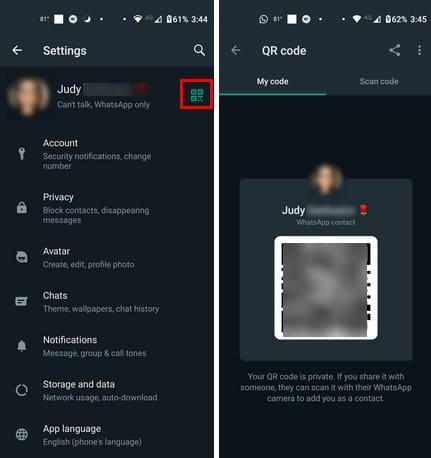
Toca el icono de código QR y la pestaña Escanear código para agregar tu nuevo contacto. Pero, ¿qué pasa si la persona que deseas agregar como contacto no está allí? Aún puedes agregarlos como contacto pidiéndoles que te envíen el código QR. Pueden hacerlo utilizando la opción de compartir en la parte superior de su código QR y eligiendo una de las aplicaciones disponibles para enviarte el código QR. También pueden enviar una captura de pantalla si el código QR es visible.
Para escanear la imagen del código QR, asegúrate de estar en la pestaña Escanear código y toca la opción de galería en la parte inferior izquierda (parece un icono de imagen). Si necesitas más luz en la parte inferior derecha, también verás una opción de flash que puedes tocar para habilitar. WhatsApp te informará si el código QR que intentas escanear es inválido.
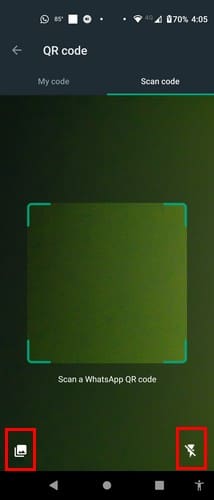
Cómo compartir tu código QR con otros en WhatsApp
Si eres tú quien comparte, aquí te mostramos cómo acceder a tu código QR. Toca en los tres puntos en la parte superior derecha y ve a Configuración. Toca en el icono de código QR a la derecha de tu foto de perfil. Verás el código QR que necesitarás mostrar a otros para que te agreguen como contacto (en La pestaña Mi código). En la parte superior, verás tu foto de perfil con cualquier texto que hayas agregado.
Cómo restablecer tu código QR de WhatsApp
Siempre que estés en el área, puedes restablecer tu código QR. Restablecer tu código QR es algo bueno que hacer de vez en cuando si has compartido tu código QR con frecuencia. Al restablecerlo, nadie podrá acceder a tu información, y si alguien quiere agregarte como su contacto, necesitarán pedirte el código QR. Ve a la pestaña Mi código, donde deberías ver tu código QR. Toca los tres puntos en la parte superior derecha y elige la opción Restablecer código QR. Recibirás un mensaje de advertencia que te informará que tu código QR actual dejará de funcionar. Si deseas continuar, toca en la opción Restablecer y recibirás uno nuevo.
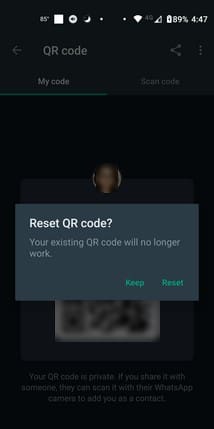
Lectura adicional
Hablando de códigos QR, aquí están los pasos a seguir si deseas crear un código QR para un sitio en Windows 11. Dado que no puedes escanear todos los códigos QR usando WhatsApp, aquí hay algunas aplicaciones de Android que puedes usar para escanear códigos QR en el futuro. Como también puedes experimentar problemas al intentar escanear un código QR, aquí hay algunos consejos de solución de problemas que puedes seguir para solucionar el problema.
Conclusión
Poder agregar un contacto escaneando el código QR es más fácil y rápido. No tienes que escribir el nombre de la persona o agregar un número incorrecto. Además, al compartir tu información, como el código QR, es buena idea restablecerlo de vez en cuando. Es bueno que WhatsApp te permita hacerlo fácilmente. Incluso si obtienes el QR de alguien como captura de pantalla, puedes agregarlo fácilmente como un contacto. ¿Cómo crees que WhatsApp puede mejorar esta función? Comparte tus pensamientos en los comentarios a continuación y no olvides compartir el artículo con otros en las redes sociales.
Silencia los mensajes de texto en grupos en Android 11 para mantener las notificaciones bajo control para la aplicación de Mensajes, WhatsApp y Telegram.
Algunos usuarios se han quejado de que WhatsApp no descarga archivos multimedia. Hemos investigado un poco y encontramos cinco soluciones para resolverlo.
¿WhatsApp sigue fallando o no se abre en tu iPhone? Echemos un vistazo a 10 formas sencillas para solucionar este problema de manera efectiva.
¿Perdiste algo en WhatsApp? Aprenda a recuperar elementos eliminados con este tutorial.
Aprenda a descubrir si alguien ha bloqueado su WhatsApp, Instagram o Facebook.
Si necesita eliminar los mensajes de WhatsApp para todos mucho tiempo después de haberlos enviado, debe cambiar la configuración de fecha y hora de su teléfono.
¿No odias cuando alguien te agrega a un grupo de WhatsApp sin siquiera preguntarte? Siempre puedes irte, pero luego tienes que lidiar con el
Es un hecho bien conocido que la mayoría de las aplicaciones propiedad de Facebook ahora tienen una función de "Historias". También está presente en WhatsApp tomando la forma “Estado de WhatsApp”. Desafortunadamente, la mayoría de los usuarios tienen que recurrir a tomar una captura de pantalla.
WhatsApp es una gran herramienta para la comunicación, pero dijo que la comunicación no siempre funciona sin problemas. De hecho, a veces termina en un bloqueo: una persona bloquea
WhatsApp se ha convertido en otra aplicación a la que recurre para encontrar un archivo específico. Claro, es posible que ya tenga instalado un administrador de archivos, pero generalmente busca
Vea cómo puede aprovechar al máximo los estados de WhatsApp conociendo todo lo que tiene para ofrecer. ¿Cómo qué?
Si WhatsApp muestra los números de sus contactos en lugar de sus nombres, esto indica que la aplicación no se pudo sincronizar con sus contactos.
Agregue una capa adicional de protección a su cuenta de WhatsApp activando la autenticación de dos factores. Además, vea cómo puede apagarlo.
Cambie de forma segura su cuenta de WhatsApp y no pierda ninguna información importante en el proceso. Si el cambio es a un teléfono nuevo o no.
WhatsApp es la opción ideal para todo tipo de propósitos de comunicación, y aunque es posible que no lo sepas, ¡eso incluye conferencias telefónicas! Comenzando un
WhatsApp es la aplicación de comunicaciones más popular, con más de 1.600 millones de usuarios en todo el mundo. Existe una gran posibilidad de que cualquier persona con la que necesite contactar
Es bien sabido que la aplicación WhatsApp es una de las plataformas de comunicación más utilizadas. La popularidad que ha ganado desde su creación es impresionante. Fue desarrollado en 2009, e inmediatamente
Si WhatsApp dice que ya está participando en otra llamada, borre el caché, elimine los archivos basura y reinicie su teléfono.
Para eliminar un contacto en WhatsApp, debe tener un chat abierto con ellos. Si lo hace, genial. Si no lo hace, use el botón de inicio de chat para
Si las aplicaciones y programas no anclados siguen reapareciendo en la barra de tareas, puedes editar el archivo Layout XML y eliminar las líneas personalizadas.
En este tutorial te mostramos cómo realizar un reinicio suave o duro en el Apple iPod Shuffle.
Hay tantas aplicaciones excelentes en Google Play que no puedes evitar suscribirte. Con el tiempo, esa lista crece y necesitas gestionar tus suscripciones de Google Play.
Buscar en tu bolsillo o cartera la tarjeta adecuada para pagar puede ser un verdadero inconveniente. En los últimos años, varias empresas han estado desarrollando y lanzando soluciones de pago sin contacto.
Esta guía te mostrará cómo eliminar fotos y videos de Facebook usando una PC, Android o dispositivo iOS.
Hemos pasado un tiempo con la Galaxy Tab S9 Ultra, y es la tableta perfecta para emparejar con tu PC con Windows o el Galaxy S23.
Silencia los mensajes de texto en grupos en Android 11 para mantener las notificaciones bajo control para la aplicación de Mensajes, WhatsApp y Telegram.
Borra el historial de URLs de la barra de direcciones en Firefox y mantén tus sesiones privadas siguiendo estos pasos rápidos y sencillos.
Para reportar a un estafador en Facebook, haz clic en Más opciones y selecciona Encontrar soporte o reportar perfil. Luego completa el formulario de reporte.
Es posible que estés de acuerdo en ver algunos anuncios de vez en cuando, ya que nunca sabes cuándo podrías encontrar algo que quieres comprar. Sin embargo, a veces, los anunciantes no conocen el significado de la palabra suficiente, y los anuncios se vuelven intrusivos. Este artículo te mostrará cómo habilitar el bloqueador de anuncios en el navegador Microsoft Edge para Android.

























